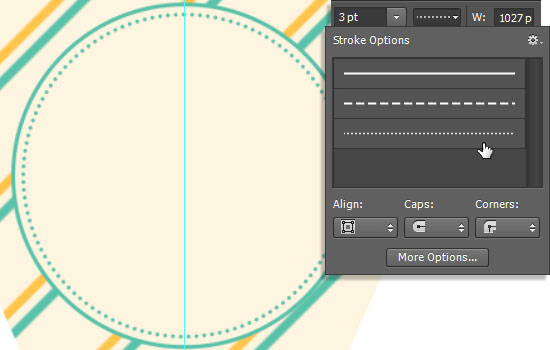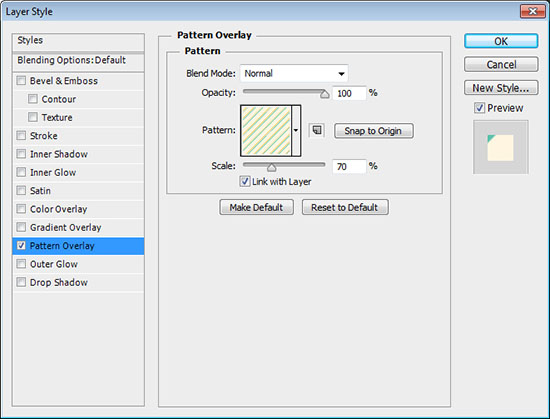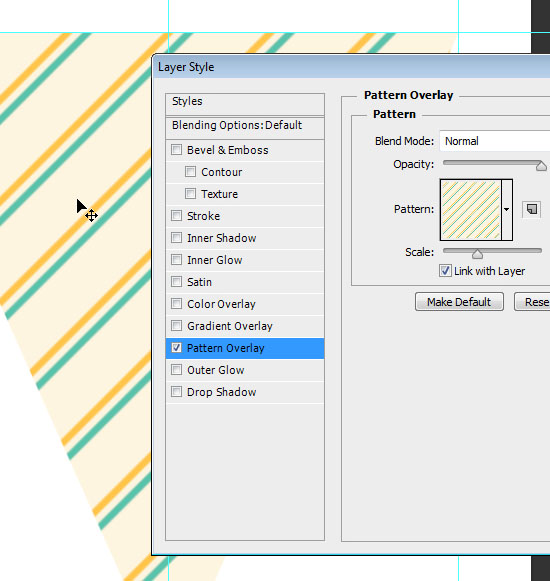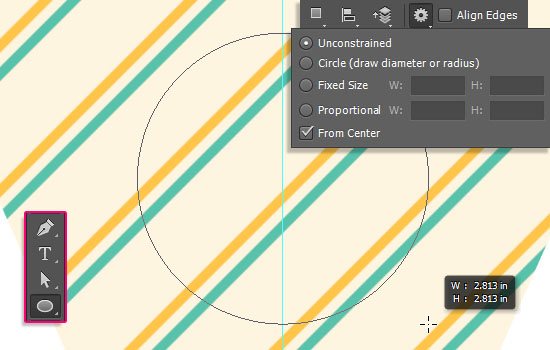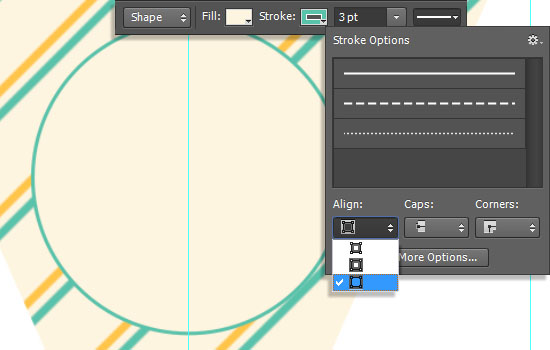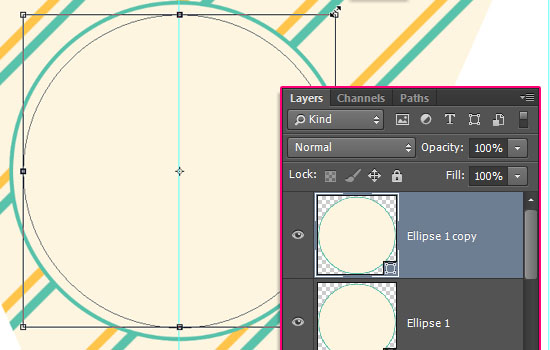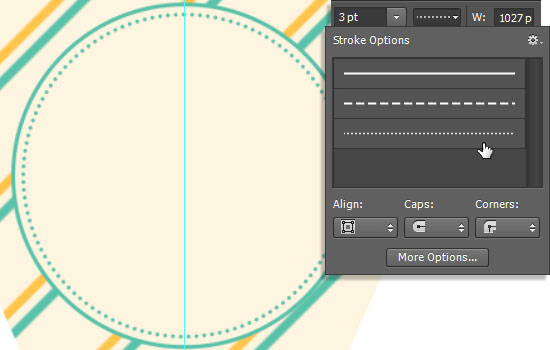Step 2
双击三角��图层,调��图层样式,选择图案叠加,随意使用任何你喜欢的任何图案,这里使用的是教程素材包里的图案��
确定图案��,您可能想要调整一下设置。例��,这里就将缩放选项设置��70%��
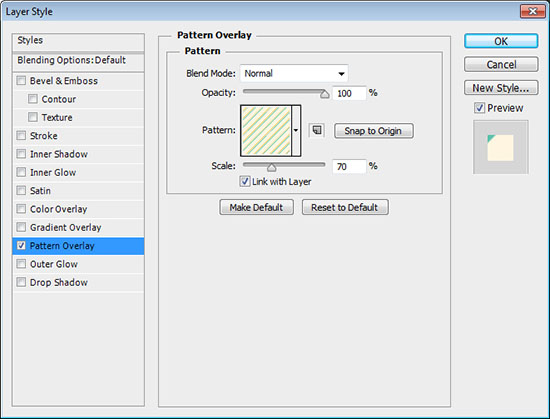
您还可以单击一下文档,按着左键来拖动图案至你想要的位置。如果你不想使用图层样式,你可以把图��图层放在形状图层上方��
再给图片层添加剪贴蒙板��
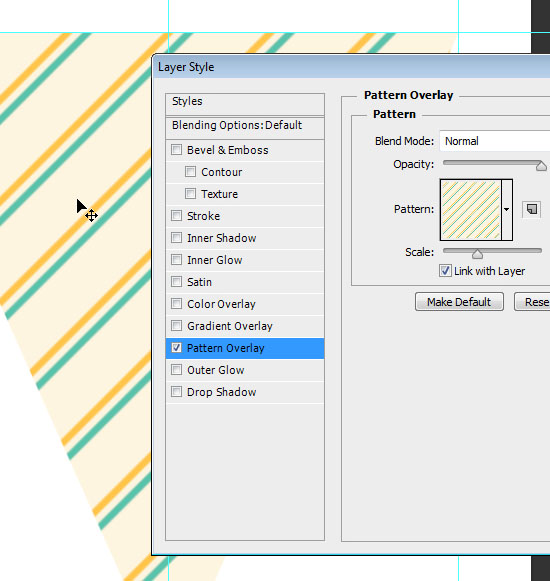
选择椭圆工具,单击上方选项栏中的几何选项,选择>从中心。将光标置于中间参考线靠近顶部的位置,按住shift键,并拖动光标画出一��
你觉得大小合适的圆,记住这个圆的尺寸,以便以后你会用到它��
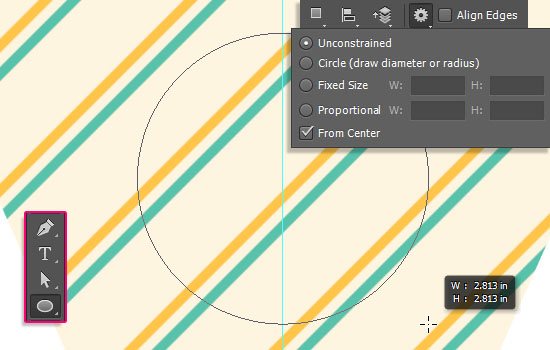
在选项栏中,改变圆的填充颜色��# fef5e0,描边颜色��# 59 c2aa,描边大小��3,对齐设置为从外部。如果您正在使用一个不同的图案纹理��
你可以按照自己的图案选择颜色��
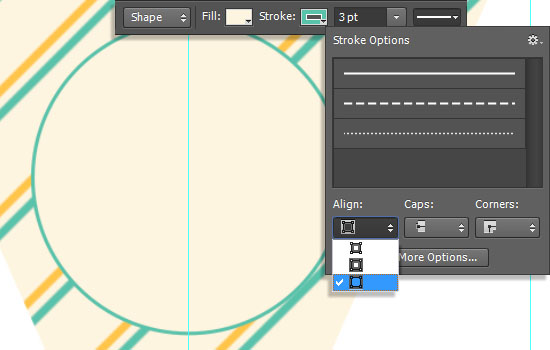
复制��形状��,在新层选择编辑>变换路径>缩放(或者快捷键Ctrl+T)。按住Shift和Alt��,然后拖动副本使它成为圆内圈��
一旦你满意圆内圈大小的时��,点击Enter或者点击上方的选择进行变换��
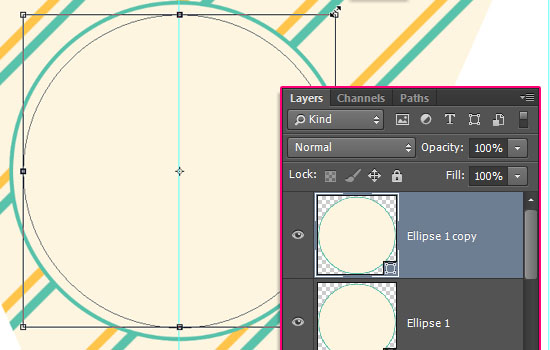
从上方选项框中选择描边选项,选择虚线预设和改变对齐为到中心。当然你也可以尝试其他设置��